Программное обеспечение RF Toolbox™ позволяет вам анализировать компоненты РФ и сети в частотном диапазоне. Вы используете analyze метод, чтобы анализировать схему возражает по заданному набору частот.
Например, чтобы анализировать коаксиальную линию электропередачи от 1 ГГц до 2,9 ГГц с шагом 10 МГц:
ckt = rfckt.coaxial; f = [1.0e9:1e7:2.9e9]; analyze(ckt,f);
Поскольку все схемы возражают кроме тех, которые содержат данные из файла, необходимо выполнить анализ частотного диапазона с analyze метод прежде, чем визуализировать и сетевые данные компонента. Для схем, которые содержат данные из файла, тулбокс выполняет анализ частотного диапазона, когда вы используете read метод, чтобы импортировать данные.
Когда вы анализируете объект схемы, тулбокс вычисляет параметры сети схемы, шумовые значения фигуры и выходную точку пересечения третьего порядка (OIP3) значения на заданных частотах и хранит результат анализа в AnalyzedResult объекта свойство.
Для получения дополнительной информации смотрите analyze страница с описанием или страница ссылки на объект схемы.
Тулбокс позволяет вам подтвердить поведение объектов схемы, которые представляют компоненты РФ и сети путем отображения следующих данных на графике:
Большой - и S-параметры маленькие сигнала
Шумовая фигура
Выведите точку пересечения третьего порядка
Данные о степени
Шум фазы
Отношение постоянной волны напряжения
Усиление степени
Групповая задержка
Отражательные коэффициенты
Данные об устойчивости
Передаточная функция
Следующая таблица обобщает доступные графики и графики, наряду с методами, которые можно использовать, чтобы создать каждого и описание ее содержимого.
| Постройте тип | Методы | Постройте содержимое |
|---|---|---|
| Прямоугольный график | Параметры как функция частоты или, когда это применимо, условия работы. Доступные параметры включают:
| |
| Бюджетный (3-D) график | Параметры как функция частоты для каждого компонента в каскаде, где кривая для данного компонента представляет совокупный вклад каждого компонента РФ до и включая значение параметров того компонента. | |
| График шпоры микшера | Степень шпоры микшера как функция частоты для | |
| Polarplot | Величина и фаза S-параметров как функция частоты. | |
| График Smith® | Действительные и мнимые части S-параметров как функция частоты, используемой в анализе отражений, вызываются несоответствием импеданса. |
Для каждого графика вы создаете, вы выбираете параметр, чтобы построить и, опционально, формат, в котором можно построить тот параметр. Формат графика задает, как тулбокс отображает данные по графику. Доступные форматы меняются в зависимости от данных, которые вы выбираете, чтобы построить. Данные, которые можно отобразить на графике, зависят от типа графика, который вы создаете.
Можно использовать listparam метод, чтобы перечислить параметры заданного объекта схемы, которые доступны для графического вывода. Можно использовать listformat метод, чтобы перечислить доступные форматы для заданного параметра объекта схемы.
Следующие темы описывают доступные графики:
Можно построить любые параметры, которые относятся к объекту на прямоугольном графике. Можно построить параметры как функцию частоты для любого объекта. Когда вы импортируете данные объектов от .p2d или .s2d файл, можно также построить параметры как функцию любых условий работы из файла, который имеет числовые значения, такие как смещение. Кроме того, когда вы импортируете данные объектов от .p2d файл, можно построить S-параметры большие сигнала как функцию входной мощности или как функция частоты. Эти параметры обозначаются LS11, LS12, LS21, и LS22.
Следующая таблица обобщает методы, которые доступны в тулбоксе для создания прямоугольных графиков, и описывает использование каждого. Для получения дополнительной информации о конкретном типе графика перейдите по ссылке в таблице к документации для того метода.
| Метод | Описание |
|---|---|
plot | График одного или нескольких параметров объекта |
plotyy | График одного или нескольких параметров объекта с осями Y на обоих левые и правые стороны |
semilogx | График одного или нескольких параметров объекта с помощью логарифмической шкалы в Оси X |
semilogy | График одного или нескольких параметров объекта с помощью логарифмической шкалы в Оси Y |
loglog | График одного или нескольких параметров объекта с помощью двойной логарифмической шкалы |
Вы используете бюджетный график ссылки изучить отдельный вклад каждого компонента к нанесенному на график значению параметров в каскадной сети с несколькими компонентами.
Бюджетный график является 3D графиком, который показывает одну или несколько кривых значений параметров как функция частоты, упорядоченной индексом схемы каскадной сети.
Рассмотрите следующую каскадную сеть:
casc = rfckt.cascade('Ckts',...
{rfckt.amplifier,rfckt.lcbandpasspi,rfckt.txline})

Вы создаете бюджетный график для этого каскада с помощью plot метод со вторым набором аргумента к 'budget', как показано в следующей команде:
plot(casc,'budget','s21')
Кривая на бюджетном графике ссылки для каждого индекса схемы представляет вклады в значение параметров компонентов РФ до того индекса. Следующий рисунок показывает бюджетный график.
Бюджетный график
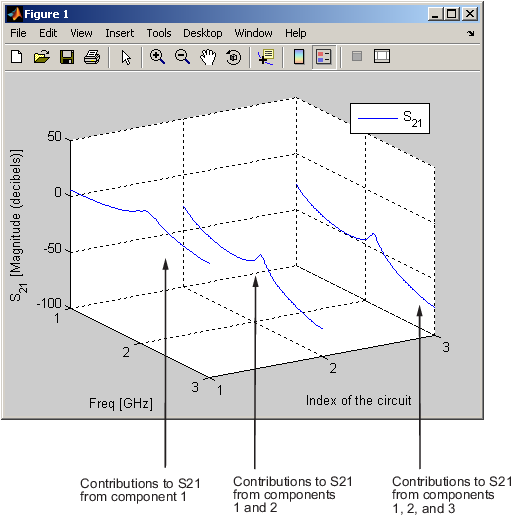
Если вы задаете два или больше параметра, тулбокс помещает параметры в один график. Можно только задать единый формат для всех параметров.
Вы используете график шпоры микшера изучить, как нелинейность микшера влияет на выходную мощность в желаемом микшере выходная частота и в продуктах межмодуляции, которые происходят на следующих частотах:
где
входная частота.
локальная частота генератора.
N и M являются целыми числами.
Тулбокс вычисляет выходную мощность из таблицы межмодуляции микшера (IMT). Эти таблицы описаны подробно в примере Шпор Микшера Визуализации.
График шпоры микшера показывает степень функцией частоты для rfckt.mixer возразите или rfckt.cascade объект, который содержит микшер. По умолчанию график 3D и показывает диаграмму стебель-листья степени как функция частоты, упорядоченной индексом схемы объекта. Можно создать двумерную диаграмму стебель-листья степени как функция частоты для одного индекса схемы путем определения индекса в команде plot шпоры микшера.
Рассмотрите следующую каскадную сеть:
FirstCkt = rfckt.amplifier('NetworkData', ...
rfdata.network('Type', 'S', 'Freq', 2.1e9, ...
'Data', [0,0;10,0]), 'NoiseData', 0, 'NonlinearData', inf);
SecondCkt = read(rfckt.mixer, 'samplespur1.s2d');
ThirdCkt = rfckt.lcbandpasstee('L', [97.21 3.66 97.21]*1e-9, ...
'C', [1.63 43.25 1.63]*1.0e-12);
CascadedCkt = rfckt.cascade('Ckts', ...
{FirstCkt, SecondCkt, ThirdCkt});
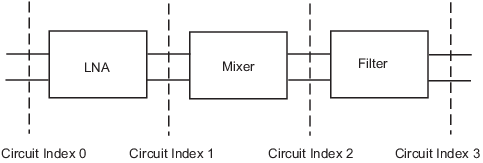
Индекс 0 схемы соответствует каскадному входу.
Индекс 1 схемы соответствует LNA выход.
Индекс 2 схемы соответствует микшеру выход.
Индекс 3 схемы соответствует фильтру выход.
Вы создаете цилиндрический график для этого каскада с помощью plot метод со вторым набором аргумента к 'mixerspur', как показано в следующей команде:
plot(CascadedCkt,'mixerspur')
В рамках трехмерного графика диаграмма стебель-листья для каждого индекса схемы представляет степень в том индексе схемы. Следующий рисунок показывает график шпоры микшера.
График шпоры микшера
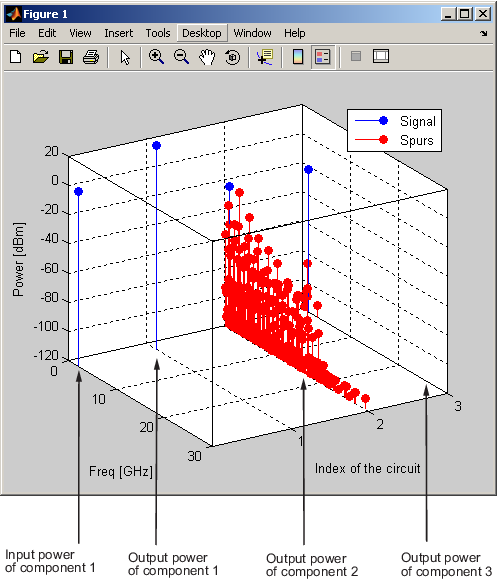
Для получения дополнительной информации о графиках шпоры микшера смотрите plot страница с описанием.
Можно использовать тулбокс, чтобы сгенерировать Графики Смита и Графики в полярной системе координат. Если вы задаете два или больше параметра, тулбокс помещает параметры в один график.
Следующая таблица описывает Полярный график и опции Графика Смита, а также доступные параметры.
LS11, LS12, LS21, и LS22 S-параметры большие сигнала. Можно построить эти параметры как функцию входной мощности или как функция частоты.
Постройте тип | Метод | Параметр |
|---|---|---|
| polar |
|
| smithplot с type набор аргумента к 'z' |
|
| smithplot с type набор аргумента к 'y' |
|
| smithplot с type набор аргумента к 'zy' |
|
По умолчанию тулбокс строит параметр как функцию частоты. Когда вы импортируете данные о блоке от .p2d или .s2d файл, можно также построить параметры как функцию любых условий работы из файла, который имеет числовые значения, такие как смещение.
circle метод позволяет вам поместить круги в График Смита, чтобы изобразить области устойчивости и отобразить постоянное усиление, шумовую фигуру, отражение и круги иммитанса. Для получения дополнительной информации об этом методе, смотрите circle страница с описанием или пример RF Toolbox 2D части о разработке соответствия с сетями.
Для получения дополнительной информации о конкретном типе графика перейдите по ссылке в таблице к документации для того метода.
Тулбокс позволяет вам вычислить и построить характеристики временного интервала для компонентов РФ.
Этот раздел содержит следующие темы:
Вы используете s2tf функционируйте, чтобы преобразовать S-параметры с 2 портами в передаточную функцию. Функция возвращает вектор значений передаточной функции, которые представляют нормированное усиление напряжения сети с 2 портами.
Следующий код иллюстрирует, как считать данные о файле в пассивный объект схемы, извлечь S-параметры с 2 портами из объекта и вычислить передаточную функцию данных на частотах, для которых заданы данные. z0 ссылочный импеданс S-параметров, zs исходный импеданс и zl импеданс загрузки. Смотрите s2tf страница с описанием для получения дополнительной информации о том, как эти импедансы используются, чтобы задать усиление.
PassiveCkt = rfckt.passive('File','passive.s2p')
z0=50; zs=50; zl=50;
[SParams, Freq] = extract(PassiveCkt, 'S Parameters', z0);
TransFunc = s2tf(SParams, z0, zs, zl);
Вы используете rationalfit функционируйте, чтобы соответствовать рациональной функции к передаточной функции пассивного компонента. rationalfit функция возвращает rfmodel объект, который представляет передаточную функцию аналитически.
Следующий код иллюстрирует, как использовать rationalfit функция, чтобы создать rfmodel.rational объект, который содержит модель рациональной функции передаточной функции, которую вы создали в предыдущем примере.
RationalFunc = rationalfit(Freq, TransFunc)
Чтобы узнать, сколько полюсов тулбокс раньше представляли данные, посмотрите на длину A вектор RationalFunc объект модели.
nPoles = length(RationalFunc.A)
Количество полюсов важно, если вы планируете использовать объект модели РФ, чтобы создать модель для использования в другом средстве моделирования, потому что большое количество полюсов может увеличить время симуляции. Для получения информации о том, как представлять компонент точно с помощью минимального количества полюсов, смотрите, Представляют Объект Схемы с Объектом модели.
Смотрите rationalfit страница с описанием для получения дополнительной информации.
Используйте freqresp метод, чтобы вычислить частотную характеристику подходящих данных. Чтобы подтвердить подгонку модели, постройте передаточную функцию исходных данных и частотную характеристику подходящих данных.
Resp = freqresp(RationalFunc, Freq);
plot(Freq, 20*log10(abs(TransFunc)), 'r', ...
Freq, 20*log10(abs(Resp)), 'b--');
ylabel('Magnitude of H(s) (decibels)');
xlabel('Frequency (Hz)');
legend('Original', 'Fitting result');
title(['Rational fitting with ', int2str(nPoles), ' poles']);
Вы используете timeresp метод, чтобы вычислить ответ временного интервала передаточной функции, что RationalFunc представляет.
Следующий код иллюстрирует, как создать случайный входной сигнал, вычислить ответ временного интервала RationalFunc к входному сигналу и графику результаты.
SampleTime=1e-11;
NumberOfSamples=4750;
OverSamplingFactor = 25;
InputTime = double((1:NumberOfSamples)')*SampleTime;
InputSignal = ...
sign(randn(1, ceil(NumberOfSamples/OverSamplingFactor)));
InputSignal = repmat(InputSignal, [OverSamplingFactor, 1]);
InputSignal = InputSignal(:);
[tresp,t]=timeresp(RationalFunc,InputSignal,SampleTime);
plot(t*1e9,tresp);
title('Fitting Time-Domain Response', 'fonts', 12);
ylabel('Response to Random Input Signal');
xlabel('Time (ns)');Для получения дополнительной информации о вычислении ответа времени объекта модели, смотрите timeresp страница с описанием.